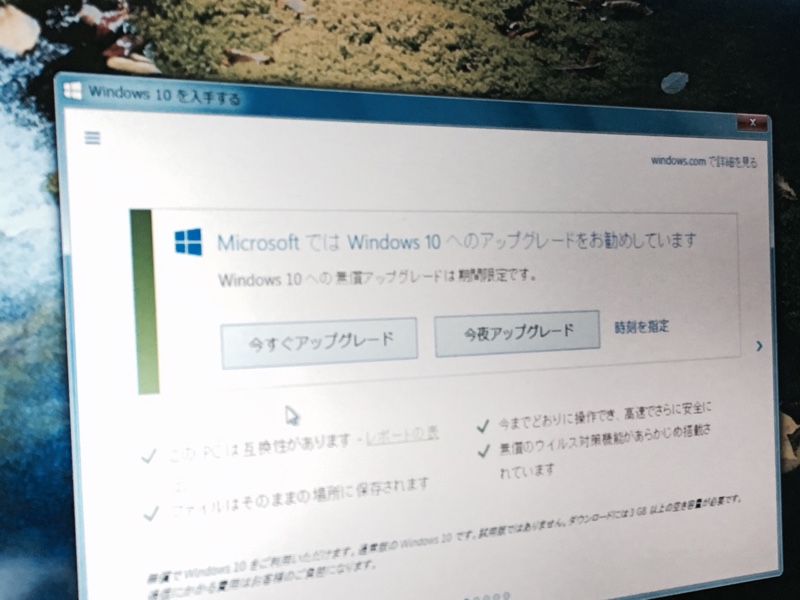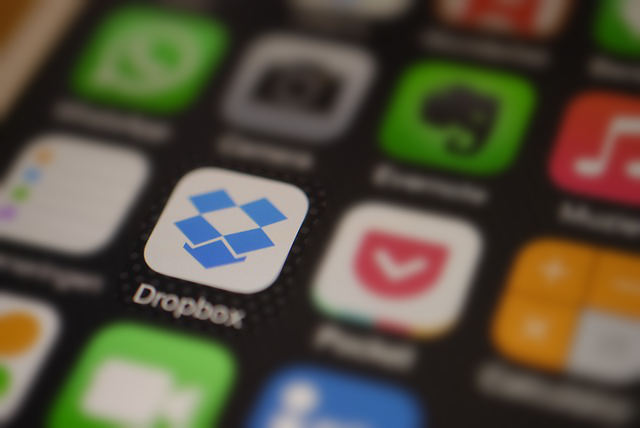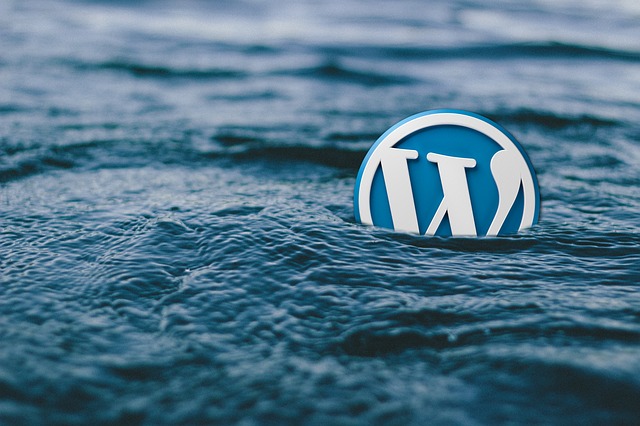2015/11/11
急ぐときのWindows Updateをあと回しにする方法
まいどです、nonです( ・ω・)ノさぁ出かけよう、とパソコンの電源を落とそうとした時にWindows Updateで「キーっ!」となったこと、ありませんか?
 空気読め、と言いたくなるアレです。
空気読め、と言いたくなるアレです。
目次
まずWindows Updateのデータがあるかどうか確認する
急ぐのに更新があるときはどうすれば?
出かけるギリギリまでパソコンを使っていて「時間の余裕がない!」という場合、こんな方法で回避できます。
あくまでも緊急回避用です
上記の手順でシャットダウン時のアップデートは確かに回避可能です。
でもこれはあくまでも急ぐ時のための緊急回避と思ってください。
仕事としてパソコンを使うなら、なおさらWindows Updateは必須ですよー!
でもこれはあくまでも急ぐ時のための緊急回避と思ってください。
仕事としてパソコンを使うなら、なおさらWindows Updateは必須ですよー!
ちょっと違う方法を考えてみる
でもちょっと待ってくださーい!
必ずしも完全にシャットダウンをしなくても済む方法もあるんですよっ。
特に『パソコンを持ち出さない』ならこれから書く方法でもいいかと思います。
それは…休止状態。
必ずしも完全にシャットダウンをしなくても済む方法もあるんですよっ。
特に『パソコンを持ち出さない』ならこれから書く方法でもいいかと思います。
それは…休止状態。
ただし、
- 長時間(半日とか)不在にする
- 家族が同じパソコンを使う
最終的には更新は必要です
そもそも
Windows Updateがなんのためにあるのか?
という根本的な話になるんですが(;´∀`)
ざっくり言うとWindows本体のプログラムのミス(バグ)を修正することで、犯罪者に悪用されたりしないようにしてるわけです。
Windows Updateがなんのためにあるのか?
という根本的な話になるんですが(;´∀`)
ざっくり言うとWindows本体のプログラムのミス(バグ)を修正することで、犯罪者に悪用されたりしないようにしてるわけです。
こう言うと
「私はメールを使ってないから大丈夫」
「変なサイト見てないから問題ないでしょ?」
という方が必ずいるんですが…
最近のウイルスはパソコンからデータを抜き取るだけでなく、セキュリティ的に問題のあるパソコンを探して乗っ取って犯罪の踏み台にしたり、データを使えないようにしたうえで脅迫してくるものもあるんですよー!
「私はメールを使ってないから大丈夫」
「変なサイト見てないから問題ないでしょ?」
という方が必ずいるんですが…
最近のウイルスはパソコンからデータを抜き取るだけでなく、セキュリティ的に問題のあるパソコンを探して乗っ取って犯罪の踏み台にしたり、データを使えないようにしたうえで脅迫してくるものもあるんですよー!
まとめ
…ということで。
急ぐ時はいずれかの方法で更新を回避しつつ、でも時間のあるときに必ずやっておきましょう(`・ω・)+
急ぐ時はいずれかの方法で更新を回避しつつ、でも時間のあるときに必ずやっておきましょう(`・ω・)+


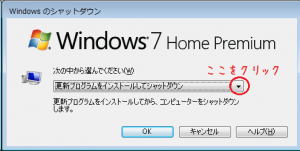
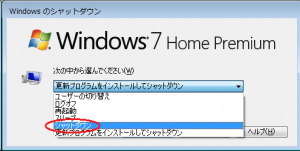
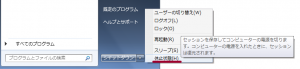
 /* */" alt="このエントリーをはてなブックマークに追加" width="20" height="20" style="border: none;" />
/* */" alt="このエントリーをはてなブックマークに追加" width="20" height="20" style="border: none;" />